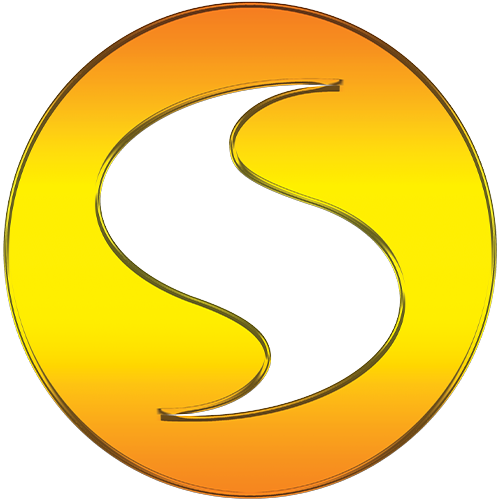HỖ TRỢ SAO LƯU, PHỤC HỒI VÀ KẾT XUẤT DỮ LIỆU VỀ THUẾ
Sao lưu dữ liệu
Trong trường hợp cần cài đặt lại máy tính hoặc chuyển ứng dụng từ máy này sang máy khác thì sẽ xuất hiện nhu cầu chuyển dữ liệu kê khai từ nơi này sang nơi khác. Việc đó được thực hiện bằng chức năng sao lưu và phục hồi dữ liệu. Từ menu “Công cụ”, chọn chức năng “Sao lưu dữ liệu”.
Nhập vào tên file để sao lưu (ví dụ backup). Bấm nút “Save” để thực hiện sao lưu toàn bộ dữ liệu đã kê khai ra file này. Chạy chức năng “Phục hồi” để thực hiện khôi phục lại dữ liệu đã sao lưu.
Phục hồi dữ liệu
Từ menu “Công cụ”, chọn chức năng “Phục hồi dữ liệu”.
Nhập vào file chứa dữ liệu đã sao lưu (đường dẫn đầy đủ). Bấm nút “Open” để thực hiện khôi phục lại toàn bộ dữ liệu đã sao lưu vào ứng dụng.
Kết xuất dữ liệu ra file PDF
Trong trường hợp người sử dụng không có máy in laser hoặc có mục đích khác thì có thể kết xuất tờ khai ra file .PDF Để thực hiện điều đó cần làm 3 bước sau:
Cài đặt phần mềm hỗ trợ kết xuất ra file PDF
Vào thư mục PDF Writer, lần lượt chạy cài đặt 2 file Converter.exe và CuteWriter.exe (theo hướng dẫn trên màn hình).
Cài xong trong mục Start -> Setttings -> Printers and Faxes sẽ xuất hiện máy in tên là CutePDF Writer.
Cấu hình kiêu giấy A4 cho máy in CutePDF Writer, bằng cách kích phải chuột vào tên máy in, chọn mục Device Settings, tại mục From To Tray Assignment (Onlyone) chọn kiểu A4.
Kết xuất tờ khai ra file PDF
Từ ứng dụng hỗ trợ kê khai, mở tờ khai cần kết xuất. Chọn nút In sẽ xuất hiện màn hình:
Chọn máy in tên là “CutePDF Writer”, bấm nút In. Hệ thống sẽ hỏi tên file. Người dùng gõ tên file và bấm Save.
In tờ khai từ file PDF
Để in tờ khai ra đúng thì cần phải cài đặt và in từ bản Acrobat Reader 5. Cài đặt bằng cách chạy file AcrobatReader5.exe trong đĩa CD. Sau đó mở file tờ khai vừa kết xuất ra và chọn Print.
Chú ý: Nếu trong tờ khai bao gồm cả các trang có khổ giấy A4 dọc và A4 ngang thì khi in chỉ được phép chọn In lần lượt các trang. Khi in đến trang có khổ giấy A4 ngang nhấn vào nút Properties để thiết lập lại thông số trang In như sau:
Trong cửa sổ làm việc Advanced chọn mục Layout OptionsOrientation và thiết lập lại thông số là Landscape (In ngang). Nhấm OK để trở lại màn hình chọn thông số In ban đầu.
Sau khi In xong các trang có khổ giấy A4 ngang cần thiết lập thông số Layout OptionsOrientation trở lại giá trị Portrait để tiếp tục In các trang có khổ giấy A4 dọc.
Bỏ các check trước khi nhấm OK để In:
– Sharink oversized pages to paper size
– Expand small pages to paper size
– Auto-rotate and center pages
HƯỚNG DẪN ĐĂNG KÍ DANH MỤC PHÍ VÀ LỆ PHÍ:
http://kiemtoancalico.com/huong-dan-dang-ki-doanh-muc-phi-va-le-phi.html
CHUYÊN MỤC PHẦN MỀM HỖ TRỢ KÊ KHAI THUẾ:
Tải phần mềm hỗ trợ kê khai mới nhất.
Hướng dẫn cài đặt phần mềm
Chúc các bạn thành công!
Tìm hiểu thêm về kế toán, kiểm toán, thuế tại calico.vn hoặc kiemtoancalico.com